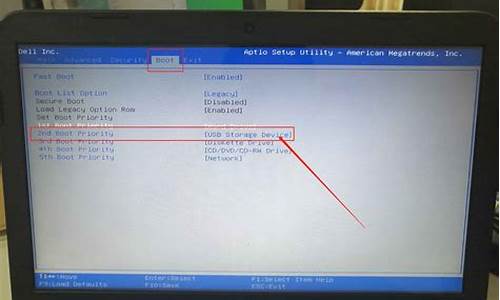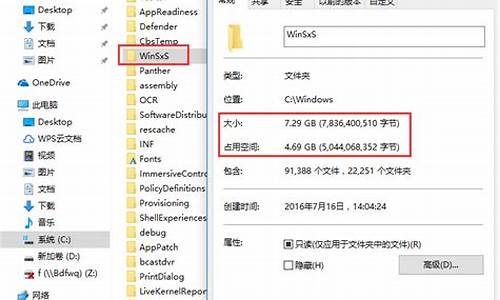怎么退回电脑系统之前小版本-怎么退回电脑系统之前小版本的系统
1.win10怎么退回win8.1
2.惠普电脑windows10怎么退回为win8.1系统
3.win10怎么回滚更新前的系统
win10怎么退回win8.1

win10退回win8.1步骤如下:
win10退回win8.1有两种情况,一种是安装win10未超过一个月期限,也未删除win old文件,可直接退回;另一种是超过安装期限,需要重装win8.1系统。
一、win10直接退回win8.1:
win10系统回退步骤:
1、点击开始菜单中的设置,如下所示:
2、打开设置窗口后,点击更新和安全,如下所示:
3、进入更新和安全窗口后,点击恢复,再点击回退到Windows 8.1下方的开始即可回滚到windows8.1,如下所示:
二、重装win8.1:
准备工具:
1、老毛桃U盘启动盘
2、win8.1系统镜像文件
具体安装步骤:
1、将老毛桃u盘启动盘插入电脑USB插口,然后重启电脑,待屏幕上出现开机画面后按快捷键进入到老毛桃主菜单页面,选择“03运行老毛桃Win2003PE增强版(旧电脑)”,回车确认,如下图所示:
2、进入pe系统桌面后,鼠标双击老毛桃PE装机工具图标,打开工具主窗口后点击“浏览”按钮,如下图所示:
3、在查找范围窗口中,点击进入老毛桃u盘,选中win8.1对应的iso系统镜像文件,接着点击“打开”按钮即可,如下图所示:
4、系统镜像文件添加成功后,在文件路径下拉框中选择需要安装的版本,然后在分区列表中选择C盘作为系统盘,最后点击“确定”按钮,如下图所示:
5、随后会弹出一个窗口,建议用默认设置,直接点击“确定”执行还原操作即可,如下图所示:?
6、接下来程序便开始释放系统镜像文件,只需耐心等待操作完成并重启电脑即可,如下图所示:
惠普电脑windows10怎么退回为win8.1系统
惠普电脑windows10怎么退回为win8.1系统?微软发布最新win10系统,很多用户将自己惠普电脑win8.1系统升级为win10,但是全新的操作界面和方法让用户感到很不习惯,想要退回为win8.1系统。但是不知道怎么操作设置,面对这个问题,下面小编告诉大家惠普电脑windows10退回为win8.1系统的方法。
推荐:电脑系统下载
1、点击开始菜单-设置-升级和恢复-恢复,找到回退到win8的选项。正常在升级到win10的31天之内,只要没有破坏支持回退的文件夹(windows.old),也没有执行重置,磁盘整理等动作,回退到之前老版本操作系统的功能就会正常工作;
2、点击开始后,windows会询问为何要进行回退,选择一个原因,然后点击下一步;
3、这一步windows系统提醒用户注意事项,例如,某些程序需要被重新安装。然后点击下一步;
4、这里提醒用户,如果回退到的老系统有密码,需要用户知道原始的密码。然后点击下一步;
5、确认好以上信息后,点击会退到之前的版本,然后等待结束后,就会回退到升级win10之前的win8.1操作系统。
温馨提醒”如果在一年微软的免费升级期之内,回退到win8.1的系统仍然有机会随时重新升级到win10。
如果你的电脑升级为win10系统想要退回到win8.1系统可以使用上面的方法,希望能够对大家有所帮助。
win10怎么回滚更新前的系统
有不少小伙伴是直接从Win8.1或Win7这些系统直接升级安装Win10的,体验后觉得目前并不适合日常使用。也有些朋友的Win10预览版被自动升级了最新版本,但用户想还原到旧版本。我们可以通过高级启动选项来将电脑滚回到之前的系统版本。下面就是方法,大家来看看吧。注意:实现滚回以前系统版本的前提是,升级安装后Windows.old文件不能删除或清理掉。操作步骤:1、单击开始菜单,选择设置选项;2、在设置界面,点击“Update&security”;3、然后选择“恢复”,并点击高级启动下方的重启按钮;4、之后Win10系统会重新启动,到达“高级启动”后,我们再点击“疑难解答”; 5、然后点击“滚回到以前的版本”;6、Win10又会重启一次,然后我们选择一下之前的用户名,并输入帐户密码;7、接下去按提示一步一步点击就可以了,最后就是滚回按钮;OK,稍等片刻后Win10就会还原至之前的系统版本,如果Windows.old文件出错或删除了的话则无法还原。最后我告诉大家,通过禁止Win10自动更新预览版新版本,一定程度上可以减少需要滚回此前系统版本的情况出现。
声明:本站所有文章资源内容,如无特殊说明或标注,均为采集网络资源。如若本站内容侵犯了原著者的合法权益,可联系本站删除。